拆箱 iPhone SE 后需要立即尝试的事情
已发表: 2020-12-02多年来,无论我们正在探索的产品是什么,Apple 一直都在给我们带来惊喜。 无论是您珍贵的 Macbook 还是您计划在未来几天购买的最新款 iPhone。 谈到 iPhone,Apple 改变了不让用户拥有控制权的传统观念,现在一切都为他们量身定做。
例如,从编辑 iPhone 主屏幕到使用 App Clips,对用户来说一切都变得更好了。 最近,Apple 发布了带有一些定制功能的 iPhone SE(被认为是第二代或第一代的继任者)。 如果您亲身体验过旧款 iPhone SE,您将能够体验到这两款设备之间的差异。 新功能和进步的结合,但具有古老而优雅的外观。
第二代 iPhone SE 或 iPhone SE 2
从 iPhone 发明初期到 iPhone 12,一切都发生了翻天覆地的变化。 屏幕、外观、操作系统、功能、安全方面,每一个西尔斯都得到了极大的改进。 近日,苹果发布了 2020 年第一季度之后的第二代 iPhone SE或iPhone SE 2。与此同时,这家巨头还停产了 iPhone 8 系列,这让很多人感到震惊。
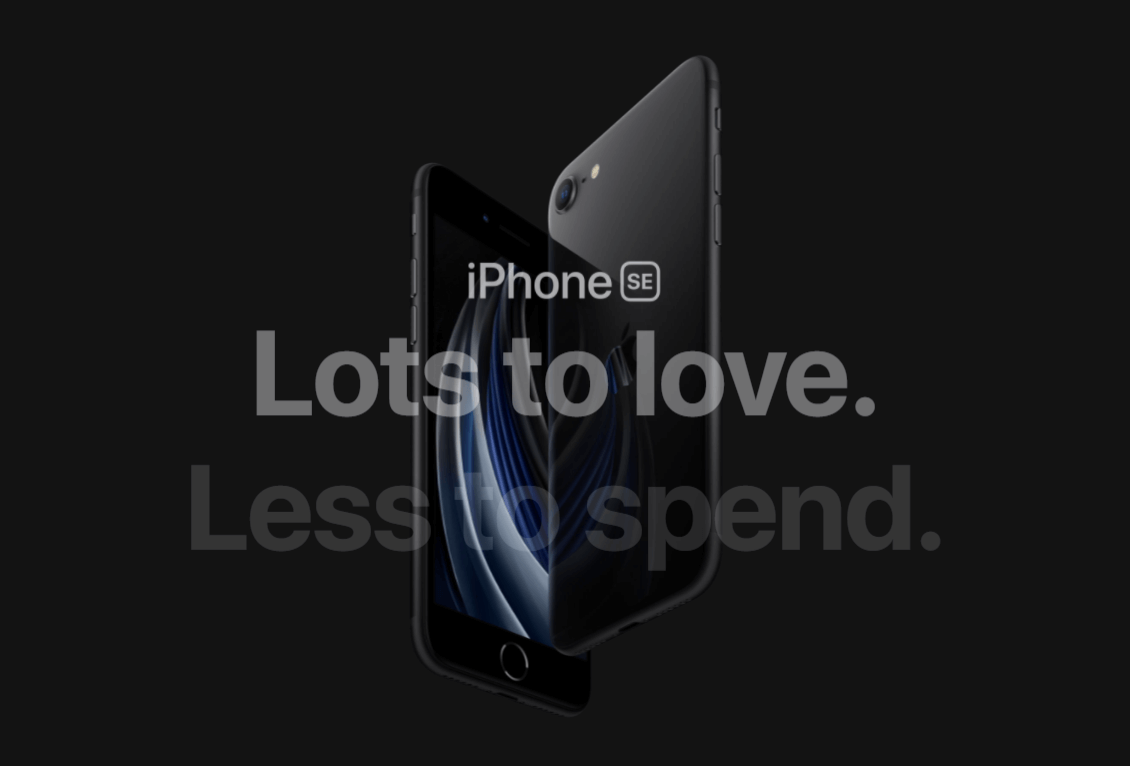
作为一款预算有限的手机,iPhone SE 2 会让您感觉自己拿着 iPhone 8(型号方面)。 但是,如果您查看内部硬件组件,这些将与 iPhone 11 Pro 匹配。 因此,总体而言,第二代 iPhone SE 是 iPhone 8 机身和 iPhone 11 Pro 大脑的杀手级组合,并且配备了 4.7 英寸的屏幕。 显然,由于这项技术将在更高的方面,用户将能够使用他们从未预料到的 4.7 英寸 iOS 设备的功能。
试想一下旧型号设备与最新技术的完美结合,坐下来观察,可以实现什么。 并且得益于第二代 iPhone SE 的 A11 处理器,你将能够下载比 iPhone 8 机型更长的 iOS 软件更新。 因为模型不会影响设备的操作系统或核心功能。
从型号到功能和技术进步,当我们谈论 iPhone SE 2 时,一切都非常受欢迎。因此,每当您将 iOS 设备缩小到 iPhone SE 2 并准备购买该设备时,请在拆箱时查看以下提示设备。
另请阅读: iOS 14 最佳新功能:您需要知道
拆箱 iPhone SE 2 后要考虑的事项
1. 从旧 iPhone 传输数据(没有 iTunes 或 iCloud)
在您拆箱最新的 iPhone SE 2 的那一刻,首要任务是将您的全部数据从旧 iPhone 转移到最新的 iPhone。 如果您已经使用最后一部 iPhone 很长时间了,那么您传输数据已经有一段时间了。 现在,传统过程需要您将旧 iPhone 备份到 iTunes 上。 一旦您拆箱并打开新 iPhone,就可以在新 iPhone 上恢复备份。 同样的过程也可以通过 iCloud 完成,但是,存储问题可能是限制之一。
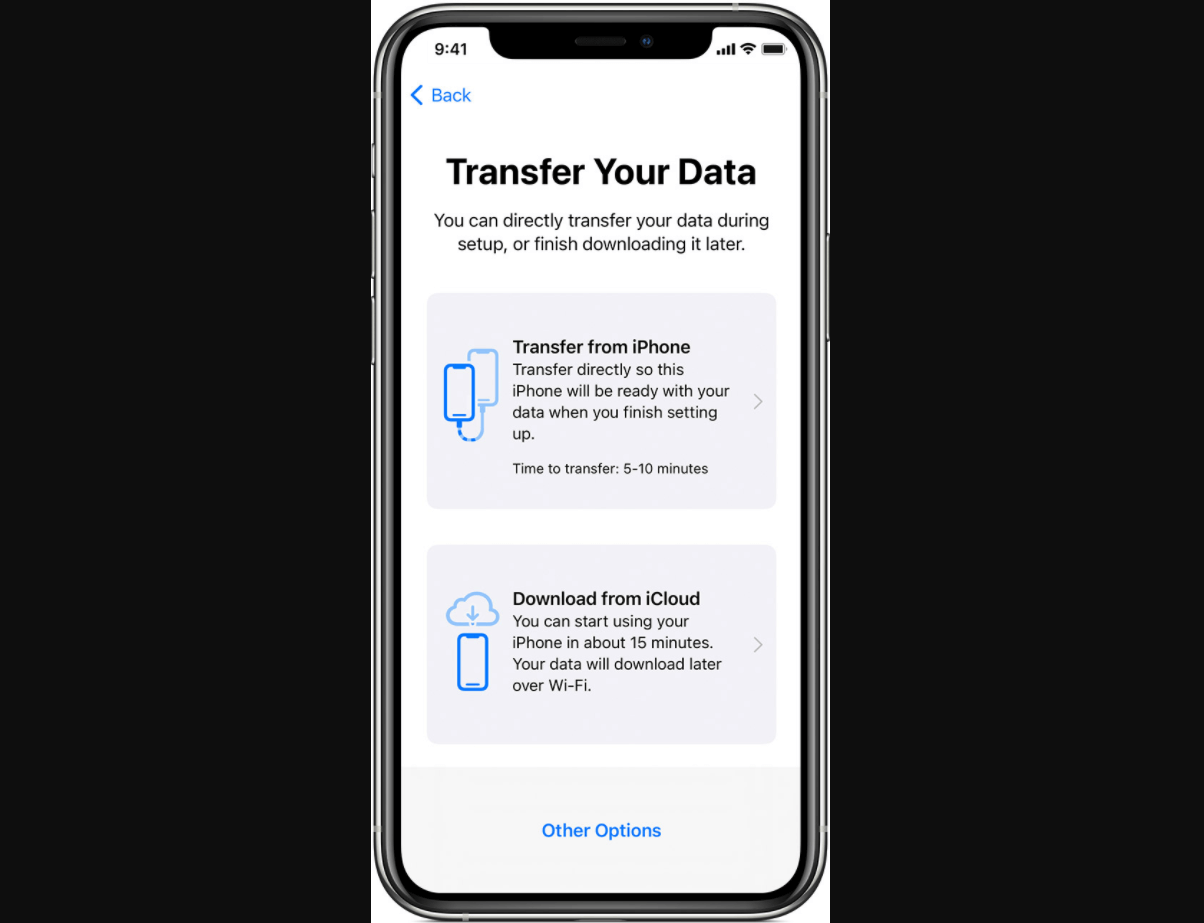
这就是为什么,您始终可以选择在拆箱 iPhone SE 2 后直接从旧 iPhone 传输数据的方式。 是的!! 这也是可能且容易做到的。 您需要做的就是按照官方 Apple 支持页面中给出的步骤将数据从一部 iPhone 或 iPad 传输到另一部。
感谢 iOS 12.4可以帮助您传输所有数据(而不是以传统的方式将其放在 iCloud 或 iTunes 上)。 因此,一旦您将新 iPhone SE 2 拆箱,请使用新更新将数据从旧 iPhone 传输到新 iPhone。
2.以苹果钦佩为中心
不仅限于 iPhone 用户,我们都知道有多少人试图炫耀 iOS 标志(在 iPhone 的背面)。 从 iPhone 4 到我记事起,Apple 标志位于设备背面的上方。 然而,对于 iPhone SE 2,这家科技巨头已经尝试做一些实验,结果证明效果很好。
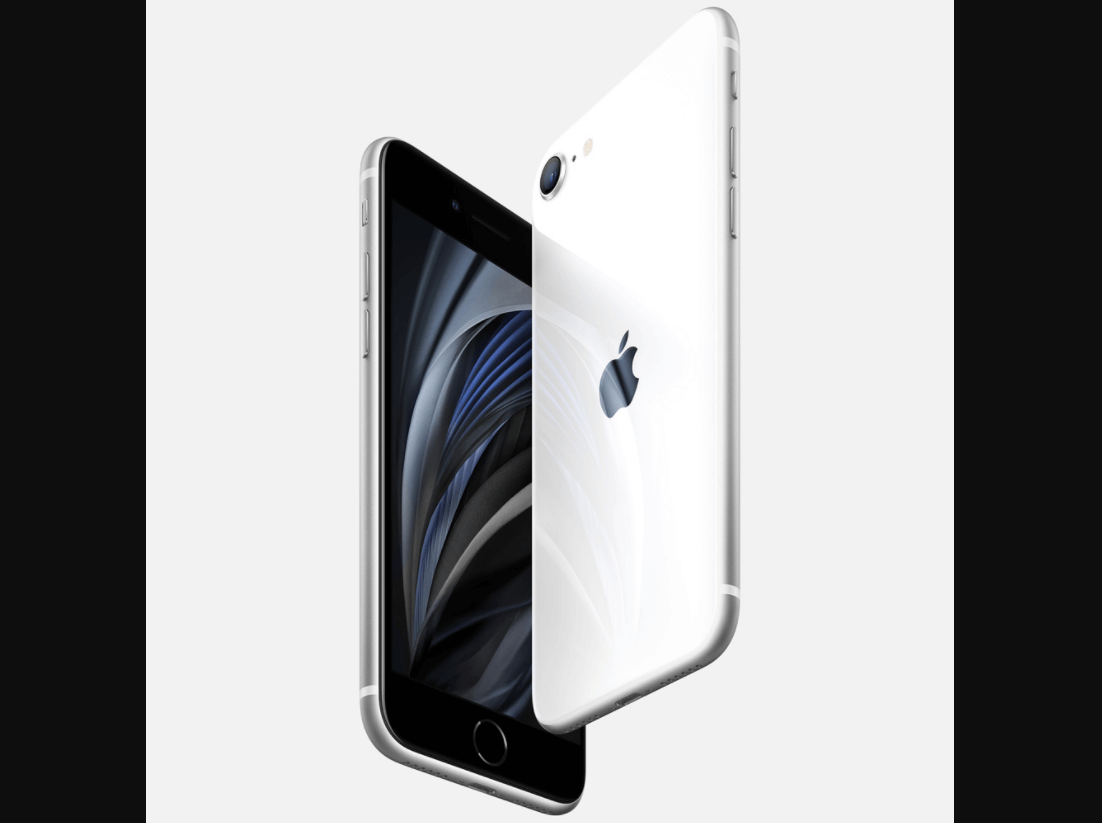
是的!! 在您拆箱第二代 iPhone SE 2 的那一刻,是时候欣赏您的设备的独特性了。 是的!! 例如,iPhone SE 2 背面的 Apple 标志,令人震惊的是,它正好在中间。 居中的 Apple 标志受到了全世界的广泛关注和关注。 保持苹果标志为中心的背后没有任何复杂的科学,只是一个实验,结果很好。
另请阅读:用于 iPhone 自定义主屏幕的最佳小部件
3.快速拍摄视频
iPhone SE 2 拆箱为您带来了许多您以前没有想到的功能,尤其是在 iPhone 上。 你有没有想过在你的第二代 iPhone SE 上拍摄视频,即使你没有启用视频模式? 是的!! 即使您没有使用视频拍摄模式,您的 iPhone SE 2 也可以让您自由拍摄视频。
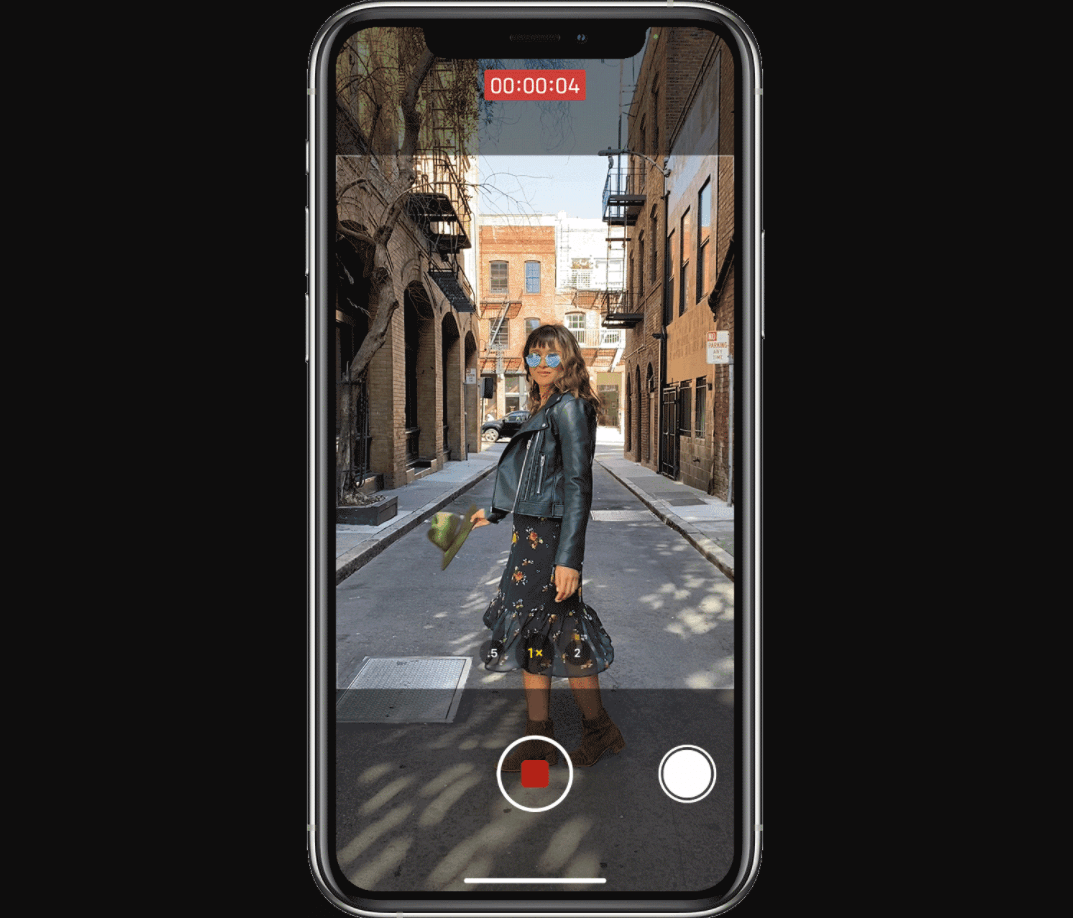

您需要做的就是启动相机应用程序并按住快门按钮,录制将自动开始。 是的!! 听起来很神奇。 例如,如果您尝试拍摄使用 Quick Take 启动的长时间视频剪辑,只需将手指导航到屏幕右侧(锁定标志)。 就那么简单!!
4. iPhone SE 2 保护壳
是的!! 您必须在新的 7 独特的第二代 iPhone SE 上放置一个保护套。 有数以百万计的人不喜欢将手机壳放在手机上,我们不是来改变他们的观点的。 这一切都是为了确保您的设备安全可靠,对于某些人来说,这也是一个财务问题。

如果您是已经拥有 iPhone 8 或可以使用 iPhone 8 保护壳的人之一,那么您很幸运。 信不信由你,您的 iPhone SE 2 非常适合您的 iPhone 8,这意味着您可以在您的第二代 iPhone SE 上放置相同的外壳。
但是,您想在朋友面前炫耀的居中 Apple 日志的独特性又如何呢!
5. SmartHDR 拍照能力
iPhone SE 2 带来的另一个有利可图且令人兴奋的功能是 SmartHDR 照片处理。 是的!! 显然,Apple 在相机质量方面做出了许多转变,但 iPhone SE 2 中的这一转变超越了所有这些。 当您试图在太多的阴影和光线(公园里阳光明媚的日子)中捕捉片刻时,探索这个强大的功能。
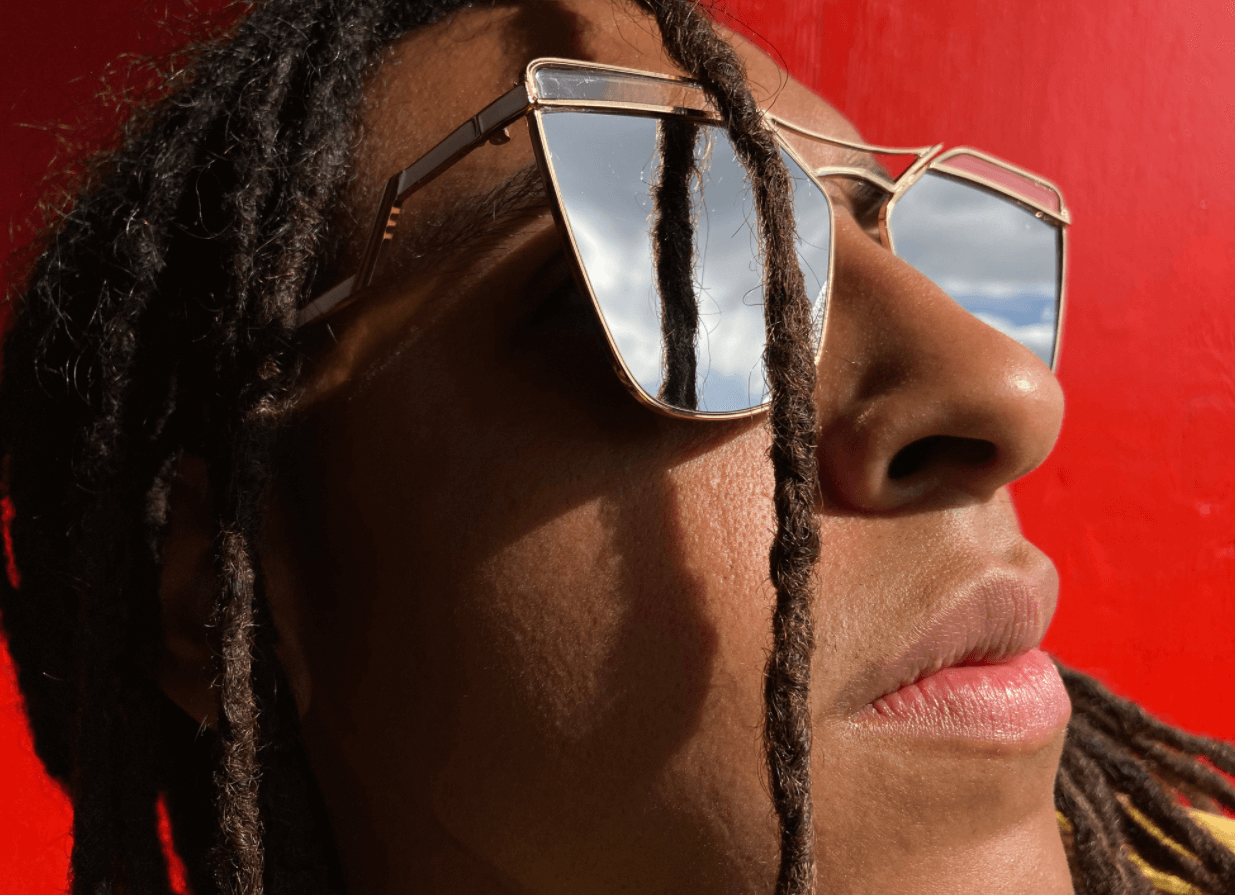
SmartHDR 将所有内容保留在次要部分中,可帮助您获得没有图像噪点的照片。 因此,一旦您将第二代 iPhone SE 拆箱,首先要做的就是探索 SmartHDR 拍照功能。
6. AirPods/AirPods Pro 通过 iCloud 连接
是的,在拆箱 iPhone SE 2 时您会体验到的另一个令人惊讶的功能是该设备没有任何耳机插孔。 我知道您的即时反应也一样,但实际上,这对您来说不会有重大变化。 如果您是已经拥有一副无线耳机 (Apple/Beats) 的用户之一,您可以通过 iCloud 连接它们。

我知道!!! 随着第二代 iPhone SE 的每一个新步骤或新功能,事情变得越来越有趣。 您只需要与 iPhone 配对的 AirPods/AirPods Pro(使用 iCould 帐户)。
现在我们需要将这些无线耳机连接到 iPhone SE 2,因此只需导航到蓝牙设置并从列表中选择您的 AirPods 进行连接(点击连接)。 连接后,您就可以通过 iCloud 使用 AirPods/AirPods Pro,这样您就可以在 iPhone 上没有任何耳机插孔的情况下轻松生存。
7. 查看增强现实 (AR) 应用和游戏功能
既然已经确定 iPhone SE 2 是老旧机身和强大大脑的结合体,那就需要去探索了。 此外,iPhone SE 2 捆绑了强大的处理器,您可以在任何智能手机上找到(目前)。 所有这些都让您更加相信设备及其功能。
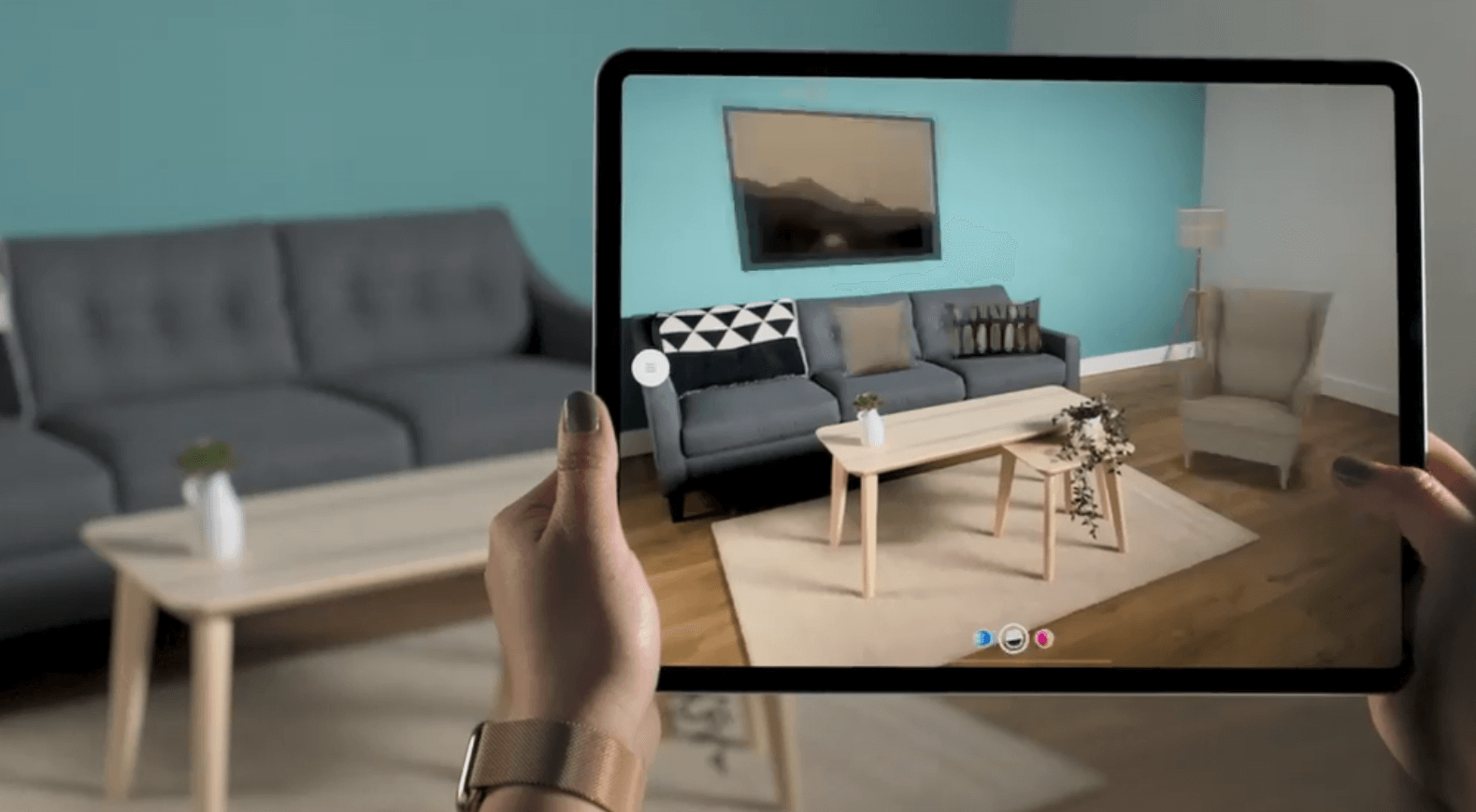
因此,在拆开 iPhone SE 2 并完成上述步骤后,您还想探索游戏部分。 寻找在您之前的 iPhone 上出现故障或繁重的游戏,并尝试在此处玩。 检查体验是否像您期望的那样完美无瑕。 此外,还要注意 AR(增强现实)应用程序,因为这种体验无法用语言来描述。 Wonderscope 之类的应用程序可以帮助您(虚拟地)将整个房间变成您从未预料到的东西。
在拆开最新的第二代 iPhone SE 时,需要考虑上述所有要点。 彻底探索所有这些,这样您就可以成为专家并在您的朋友中炫耀它,就像居中的 Apple 标志(例如)一样。
包起来
在为第二代 iPhone SE 开箱的同时,您一定会收获很多惊喜。 从无耳机插孔功能到以 Apple 为中心的标志,与您的 iPhone SE 2 相关的一切都值得探索。 因此,在缩小了要购买的设备范围后,在探索您珍贵的 iPhone 的同时,请仔细阅读上述指南。
浏览上述需要考虑的事项部分,如果我们遗漏了任何内容,或者您希望将某些内容添加到上述列表中,请告诉我们。
下一个阅读
如何在没有 iTunes 的情况下恢复或重置 iPhone
iMessage 无法在 iPhone 上运行:修复
如何将 iPhone 恢复出厂设置:完整指南
